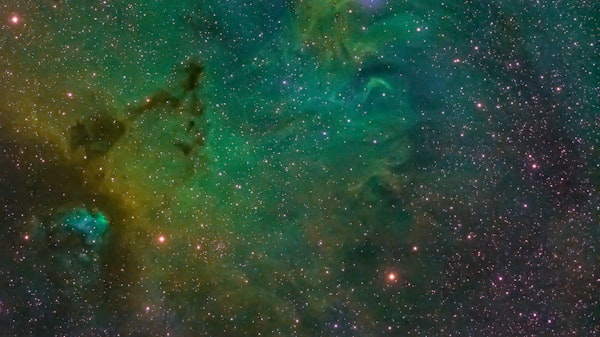- 欢迎使用千万蜘蛛池,网站外链优化,蜘蛛池引蜘蛛快速提高网站收录,收藏快捷键 CTRL + D
1. 如何在Grafana中设置告警?实用步骤帮你轻松完成告警配置 2. 解决Grafana告警管理的关键问题:从实际应用到最佳实践
Grafana的告警功能设置和管理

Grafana是一个开源的数据可视化和监控工具,它允许用户创建仪表板来展示各种数据源的实时数据,除了数据可视化,Grafana还提供了告警功能,可以帮助用户在特定条件下触发通知,以下是如何在Grafana中设置和管理告警功能的详细步骤:
登录Grafana
使用您的Grafana帐户登录到Grafana Web界面。
创建一个新的仪表板
点击左侧菜单栏中的“+”图标,然后选择“新建仪表板”。
添加一个面板
在新的仪表板中,点击“添加新面板”,然后选择一个数据源(Prometheus、InfluxDB等)。
配置告警规则
在面板设置中,找到“告警”选项卡,点击“创建告警规则”按钮,然后按照以下步骤配置告警规则:
设置告警条件
条件类型:选择一个条件类型,大于”、“小于”等。
阈值:设置一个阈值,当数据超过这个阈值时,告警将被触发。
持续时间:设置一个持续时间,告警将在满足条件的时间超过这个持续时间后触发。
设置告警过滤器
如果需要,可以设置告警过滤器来过滤特定的数据点,可以根据标签值来过滤数据。
设置通知方式
在“通知”部分,可以选择通知方式,例如电子邮件、Slack等,需要先配置相应的通知渠道。
保存告警规则
完成告警规则的配置后,点击“保存”按钮,现在,当满足告警条件时,Grafana将触发通知。
管理告警规则
要查看和管理已创建的告警规则,请转到“配置”>“告警”>“告警列表”,在这里,您可以查看、编辑或删除现有的告警规则。
测试告警规则
为了确保告警规则正常工作,可以使用Grafana提供的“测试告警”功能,在告警规则设置中,点击“测试”按钮,然后输入一些测试数据,Grafana将模拟这些数据并检查是否满足告警条件,如果满足条件,您将收到一条通知。
通过以上步骤,您可以在Grafana中设置和管理告警功能,这将帮助您更好地监控系统状态并在出现问题时及时采取措施。
如果您想了解更多关于Grafana告警功能的内容,请留言讨论。
感谢观看,希望对您有所帮助,如有疑问,请留言或关注我们的页面,点赞支持!
```相关文章推荐
- 无相关信息
好文分享最新文章
- "如何使用Ubuntu中的mv命令进行文件和文件夹的移动和重命名?通过10个实用案例快速掌握mv命令"
- "Linux中IP路由静态配置教程 | 一步步教你设置静态路由表" "如何在Linux中使用IP路由配置静态路由 | 完整指南和实际示例"
- 为什么浏览器不能看小说了?解决浏览器无法正常显示小说的问题
- RAKsmart:美国CN2线路VPS有何优势?超低价$0.99起月付
- 如何做静态网站页面设计?10个实用技巧让你的页面更吸引人
- 阿里云域名续费优惠口令: 2022年最新活动、限时抢购更划算! 阿里云域名续费涨价2022年更新:如何应对?阿里云域名续费价格表解析
- 1. ArchLinux的桌面环境有哪些?选择适合你的最佳桌面环境 2. 如何选择适合你的ArchLinux桌面环境?找到最适合你的Linux桌面
- 这个问题很抽象,很难了解具体情况。您可以提供更多细节吗?例如,您是在哪个软件或网站看到的?具体问题的上下文是什么?
- 重新进YY没有声音了?5个解决办法帮你恢复YY声音设置
- 科幻小说发表在哪个网?如何在网上发表自己的科幻小说?




)
)
)
)
)

)